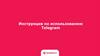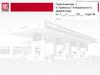Похожие презентации:
Использование мультимедийной аудитории. Инструкция
1.
Использование мультимедийной аудитории1.
2.
3.
4.
5.
6.
7.
8.
1.
2.
2. Аудио
Включение комплекса
Подключить кабели №1-4 (Рисунок 1) к ноутбуку.
Включить ноутбук.
3. Локальная
Открыть браузер и перейти по адресу https://ip.dvfu.ru Пароль
сеть
Авторизоваться на портале с помощью своей единой
учетной записи.
Если нет ЕУЧ или не помните её перейдите на портал
4. Видео
https://idm.dvfu.ru и воспользуйтесь функцией
1.
220В
«Восстановление пароля»
В разделе «Хозяйство и имущество» выберите пункт
«Управление мультимедиа». В списке аудиторий
выберите нужную аудиторию.
Рисунок 1
Ввести пароль, расположенный на внутренней
стороне лючка на столе, и нажать кнопку «Войти».
Для использования документ-камеры нажать кнопку
Ошибки при работе с ММА
включения, расположенную с правой стороны
1. Использовать электрический щиток ММА для
устройства.
опускания\поднятия экрана:
Завершение работы
Может привести к порче оборудования.
Нажать на кнопку «выкл» рядом с меню «Проектор» и,
2. Отключать ММА через электрический щиток:
при наличии, рядом с «Монитор».
Приводит к порче оборудования.
Завершите работу в ММ-аудитории нажав в правом
3. Между включением\выключением проектора меньше 5
верхнем углу интерфейса управления аудиторией
минут:
Приводит к порче оборудования.
кнопку «Закрыть».
Перечень возможных неисправностей указан на обороте настоящей инструкции.
В случае возникновения вопросов – обращаться в Тех. поддержку т. 8-800-500-33-96
2.
Краткий перечень возможных неисправностей и способы их устранения при работе с мультимедийной аудиторией1 Не открывается Интернет-Портал
Убедиться, что ноутбук подключен к локальной сети университета (либо по wi-fi, либо по кабелю в интерфейсе стола)
2 В списке аудиторий в СУ отсутствует Необходимо обратиться к администратору Комплекса.
нужная аудитория
(оставить заявку по телефону 8-800-500-33-96)
Оборудование
не
включается
при
Убедиться, что оборудование подключено к электропитанию (в аппаратной стойке горят светодиодные индикаторы оборудования, в
3
выполнении входа на Интернетрозетке 220 В лючка на столе преподавателя есть электропитание (ноутбук заряжается))
портал
1. Убедиться, что выполнен вход в СУ, вход на страницу аудитории, выбран один из сценариев "Лекция 1", "Лекция 2" или «ВКС»;
4 Изображение с ноутбука не
выводится на проектор / ЖК-экраны 2. Убедиться, что ноутбук подключен по кабелю №4 в интерфейсе стола.
5 Изображение с документ-камеры 1. Убедиться, что выполнен вход в СУ, вход на страницу аудитории, выбран один из сценариев "Лекция 1", "Лекция 2" или "Вызов";
не выводится на проектор / ЖК2. Убедиться, что в СУ для нужного экрана выбран источник «Документ-камера»;
экраны
3. Убедиться, что документ-камера активна: на корпусе документ-камеры с непродолжительными паузами нажимать кнопку
включения/выключения, до тех пор, пока не произойдет переключение сигнализирующей лампочки на корпусе камеры с красного света
на зеленый.
Изображение
с
ВКС-системы
не
1. Убедиться, что выполнен вход в СУ, вход на страницу аудитории, выбран сценарий "Вызов";
6
выводится на проектор / ЖК-экраны 2. Убедиться, что ВКС-система активна: необходимо "разбудить" ВКС-систему нажатием красной кнопки "Отмена" на странице в СУ.
1. Убедиться, что выполнен вход в СУ, вход на страницу аудитории, выбран один из сценариев "Лекция 1", "Лекция 2" или "Вызов";
7 Не включается проектор / ЖКэкраны
2. Убедиться, что в СУ на странице управления аудиторией в блоке «Устройства вывода видео» для выключенных экранов выбранные
источники активны (подключен ноутбук, документ-камера и ВКС-система находятся не в спящем режиме);
3. Нажать кнопку ВКЛ для проектора на странице СУ.
Не
работает
микрофон
1. Убедиться, что микрофон включен (на экране блока микрофона отображается информация, кнопка питания на корпусе блока
8
микрофона под крышкой была нажата, в корпусе есть батарейки и отображается достаточный уровень заряда (более 1/3);
4. Убедиться, что петличка микрофона находится не далее 30 см (рекомендуется не более 20 см) от головы преподавателя;
5. Отрегулировать уровни звука на странице СУ (увеличить общую громкость, увеличить чувствительность микрофона, проверить, что не
нажаты кнопки Mute).
Для вывода звука из колонок необходимо указать их устройством по-умолчанию:
9 Звук с ноутбука не выводится на
акустическую систему в аудитории 1.Правой кнопкой мыши по регулятору громкости справа внизу.(возле часов)
2. Нажать "Устройства воспроизведения"
3.Выбрать "Динамики" правой кнопкой мыши и нажать "Использовать по-умолчанию".
Со
временем
гаснет
проектор
или
1.Убедитесь, что ноутбук не уходит в спящим режим, во время отображения презентаций.
10
пропадает картинка с телевизора
11 Сильно шумит проекционный экран Это происходит, при попытке использовать экран через электрический щиток ММА.
Обязательно! связаться с технической поддержкой, т.к. это ведёт к порче ММА оборудования.
Внимание!
Оборудование в стойке ММА рассчитано на беспрерывное использование, поэтому нет никакой необходимости выключать его, даже временно.
Время перед выключением - включением проектора должно быть не меньше 5 минут, иначе это ведёт к порче оборудования.
В случае возникновения вопросов, невозможности устранения проблем самостоятельно или наличия иных неисправностей - обращаться в
Техническую поддержку т. 8-800-500-33-96. Дополнительная информация содержится на ip.dvfu.ru в разделе «Хозяйство и имущество».
2
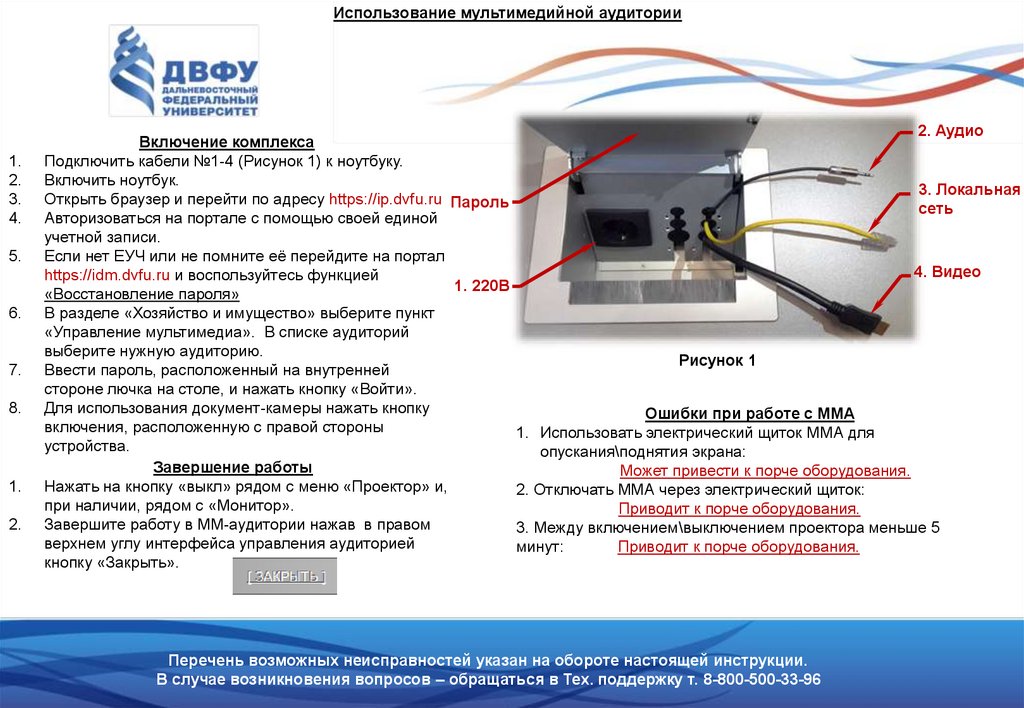
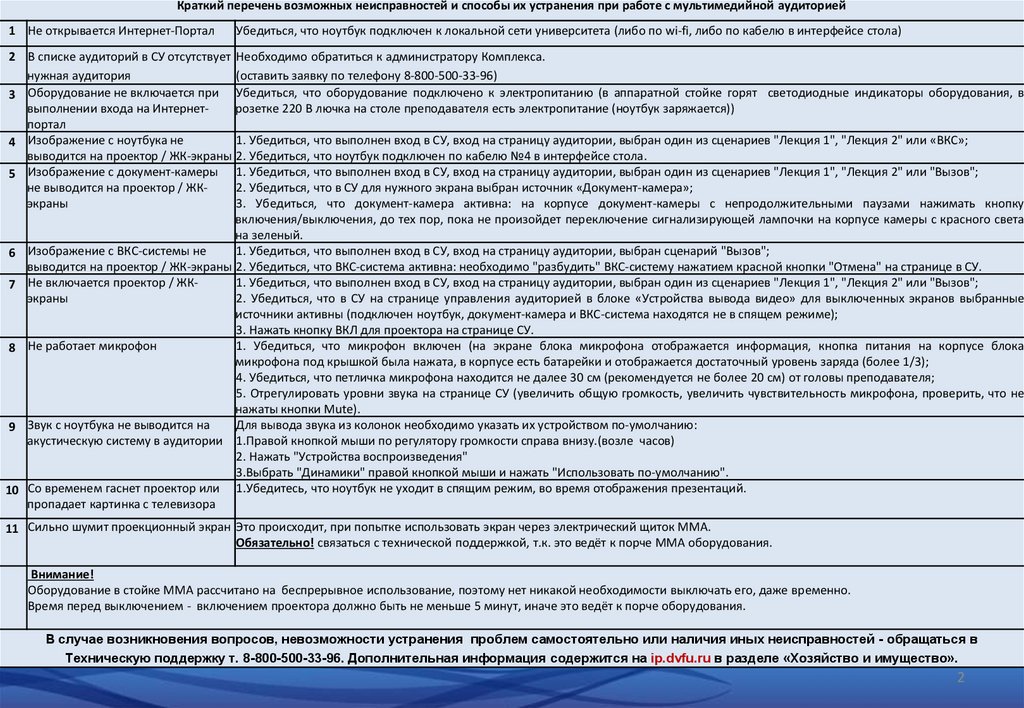
 Программное обеспечение
Программное обеспечение